Cara mengunduh video YouTube di Mac/ Chrome/ iOS/ Android pada tahun 2022
Diterbitkan: 2022-04-05Mengunduh video di YouTube dulunya merupakan tugas yang mudah. Namun, di masa lalu, YouTube telah mempersulit pengunduhan video di situs webnya. Akibatnya, mengunduh video dari YouTube akan membutuhkan beberapa solusi cepat yang dilakukan oleh bot. Blog ini akan membahas berbagai cara kita dapat mengunduh video YouTube YouTube dengan sistem operasi & perangkat yang berbeda.
Daftar isi
- 1 Bagaimana cara mengunduh video YouTube ke Mac?
- 2 Cara Mengunduh Video YouTube di iPhone
- 2.1 Metode 1. Unduh Video YouTube ke iPhone atau iPad
- 2.2 Metode 2. Berlangganan YouTube Premium dan simpan video ke iPhone atau iPad Anda
- 3 Bagaimana cara mengunduh video YouTube ke ponsel?
- 4 Cara mengunduh video YouTube ke komputer Anda menggunakan Chrome
- 4.1 Salin URL Bilah Alamat Video Dari YouTube.
- 4.2 Pilih Format File & Kualitas Video.
- 4.3 Pilih opsi yang Anda inginkan, lalu klik untuk mengunduh.
- 5 Fitur yang Harus Dicari di Alat Pengunduhan YouTube.
- 5.1 Terkait
Bagaimana cara mengunduh video YouTube ke Mac?
Ada berbagai aplikasi dan alat yang memungkinkan pengunduhan video YouTube ke Mac. Mac.
Solusi sederhana adalah dengan memanfaatkan perangkat lunak tangkapan layar yang terintegrasi ke dalam macOS. Ini tidak akan menjadi kualitas tertinggi, tetapi ini adalah permulaan. Anda dapat menahan Command + Shift dan 5 untuk membuka opsi untuk merekam layar Anda. Misalnya, Anda dapat memilih untuk merekam jendela tertentu atau merekam semua layar. Kemudian ubah pengaturan untuk menyertakan mikrofon Mac Anda.
Perangkat lunak terbaik untuk mengunduh video YouTube ke Mac dengan format berkualitas tinggi dapat ditemukan di pengunduh video 4K. Gratis hingga 30 unduhan per hari, atau Anda dapat meningkatkan ke salah satu paket premiumnya. Ini memungkinkan Anda mengunduh video dengan kualitas hingga 8K dan berbagai format. Itu juga dapat mengunduh daftar putar YouTube lengkap.
Inilah cara Anda dapat menggunakannya:
- Instal dan Pengunduh Video 4K, lalu luncurkan program.
2. Temukan saluran YouTube dan salin URL-nya.
3. Klik tempel Tautan di dalam Menu.
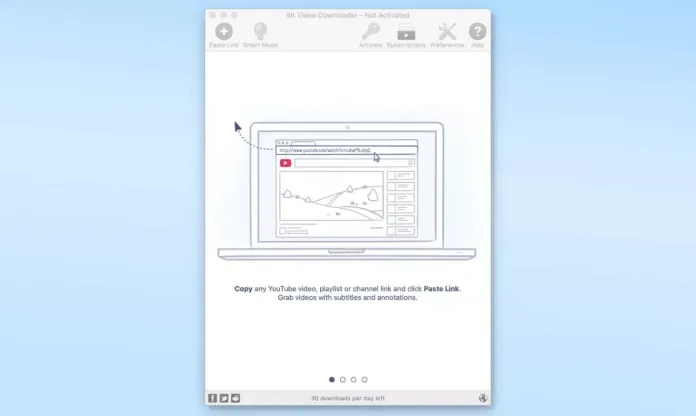
4. Pilih Download dari pilihan format dan kualitas yang tersedia.
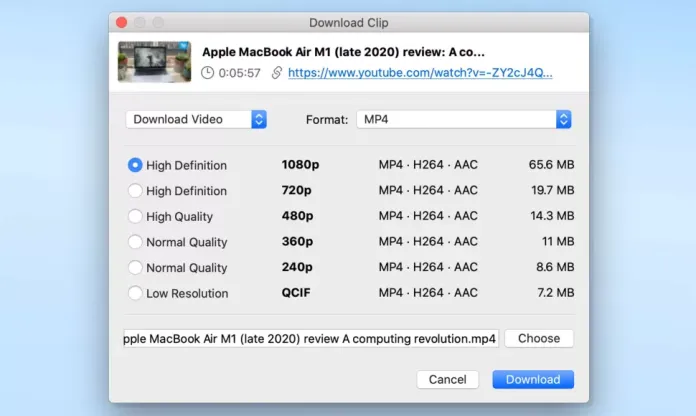
5. Setelah video Anda diunduh, klik ikon tiga titik sehingga Anda dapat memutar dan mencari file di PC Anda dan melakukan hal-hal lain.
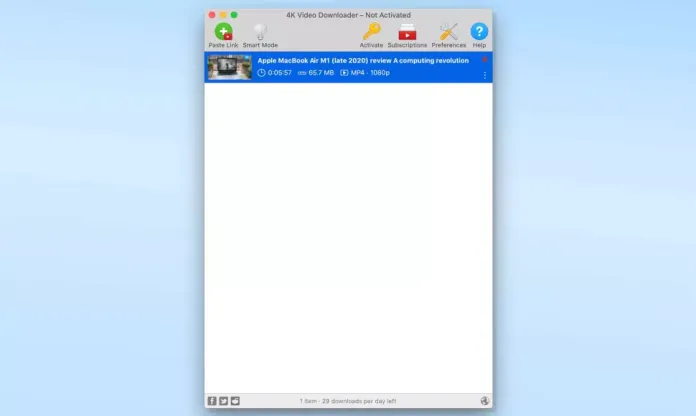
Cara Mengunduh Video YouTube di iPhone
Cara terbaik untuk mengunduh file video YouTube ke iPhone atau iPad Anda adalah dengan menggunakan program YouTube yang andal untuk mengunduh video, aplikasi YouTube Premium iOS, dan perangkat lunak YouTube online untuk mengunduh video. Tentu saja, berdasarkan kebutuhan khusus Anda, metode terbaik untuk Anda akan berbeda. Pelajari lebih lanjut tentang metode secara mendalam.
Metode 1. Unduh Video YouTube ke iPhone atau iPad
Tanpa Iklan, Tanpa Plugin
Apakah Anda ingin menyimpan video YouTube di iPhone atau iPad Anda? Jika ya, pengunduh YouTube yang sederhana dan cepat ini, EaseUS MobiMover, dapat membantu. EaseUS MobiMover lebih dari sekadar alat yang efisien untuk transfer data iOS; ia juga memiliki alat pengunduh video yang memungkinkan Anda mentransfer video yang diunduh dari YouTube, Vimeo, Metacafe, Facebook, Twitter, dll. lainnya ke PC atau perangkat iOS Anda dengan URL.
Untuk mengunduh video YouTube ke iPhone atau iPad Anda:
Langkah 1. Hubungkan iPhone Anda ke komputer Anda, luncurkan EaseUS MobiMover dan navigasikan melalui “Video Downloader.” Selanjutnya, pilih iPhone sebagai perangkat untuk menyimpan video YouTube yang diunduh.
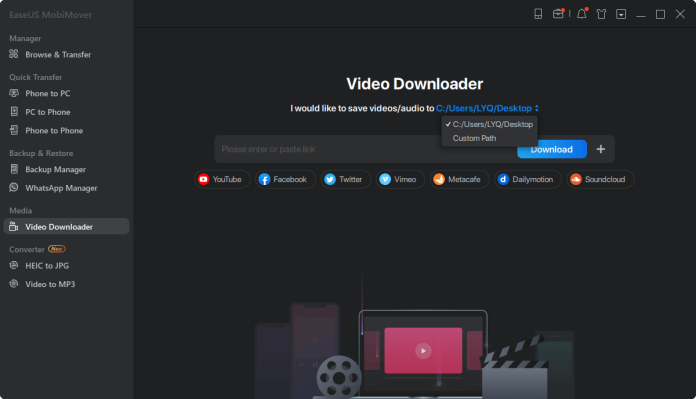
Langkah 2. Salin URL video dari Youtube, tempel ke bilah, lalu tekan Unduh.
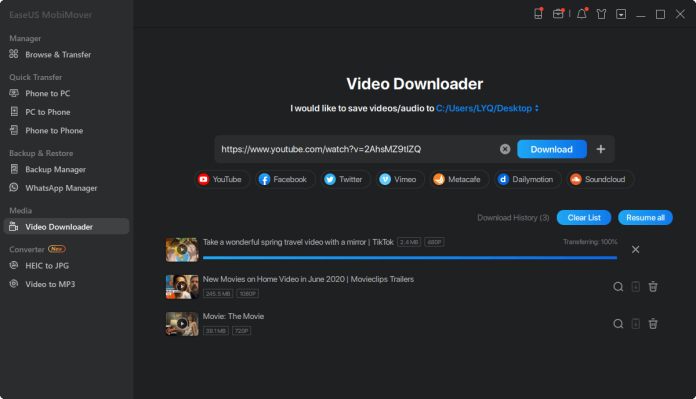
Langkah 3. Kemudian MobiMover akan menganalisis URL dengan cepat dan kemudian mengunduh video YouTube ke iPhone Anda. Setelah selesai, Anda dapat melihat video di bawah perpustakaan TV > Film di perangkat Anda.
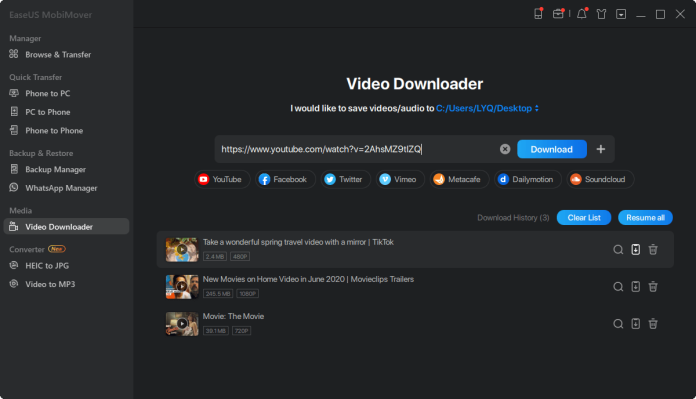
Seperti yang akan Anda lihat, aplikasi ini juga berguna jika Anda perlu mengunduh video YouTube ke komputer Anda atau menyimpan video online dari situs web lain.
Selain itu, program ini akan membantu Anda setiap kali Anda memerlukan transfer informasi iOS, yang mencakup transfer dokumen antar perangkat iOS atau dari perangkat iOS dengan PC atau Mac (PC/Mac). Bukankah ini terdengar bagus? Lihatlah sekarang untuk menjadi teman terbaik Anda.
Metode 2. Berlangganan YouTube Premium dan simpan video ke iPhone atau iPad Anda
YouTube Premium adalah layanan berlangganan streaming premium yang disediakan oleh YouTube. Dengan layanan ini, Anda dapat memutar video tanpa iklan , menonton video di latar belakang, dan yang terpenting, menyimpan video yang telah Anda unduh dari YouTube ke perangkat Anda. YouTube Premium memberi Anda uji coba gratis selama satu bulan dan dihargai $11,99 selama sebulan. Jika Anda ingin menyimpan video YouTube langsung ke perangkat seperti iPhone atau iPad, Anda dapat membeli akun YouTube Premium.

Untuk menyimpan video YouTube YouTube ke iPhone atau iPad dengan Aplikasi YouTube: Aplikasi YouTube:
Langkah 1. Buka YouTube di gadget iOS dan tonton video YouTube yang ingin Anda unduh.
Langkah 2. Klik "Unduh" untuk menyimpan video YouTube.
Langkah 3. Setelah selesai, lalu klik “Library” > “Downloads” untuk melihat video yang diunduh.
Bagaimana cara mengunduh video YouTube ke ponsel?
Pengunduh YouTube TubeMate
TubeMate adalah aplikasi pihak ketiga gratis yang mengunduh konten video dari YouTube, Vimeo, Dailymotion, dan banyak layanan streaming lainnya.
Unduh TubeMate.dll.
TubeMate tidak tersedia di Google Play Store. Google Play Store. Anda dapat mengunduhnya menggunakan dalam format APK.
- Luncurkan aplikasi, dan cari video yang ingin Anda unduh di YouTube.
- Ketuk ikon Unduh.
- Pilih kualitas yang ingin Anda unduh.
- Ketuk ikon Unduh berwarna merah.
Ketuk Unduhan kecil berwarna putih dari bagian bawah aplikasi untuk menemukan ikon offline di bagian bawah aplikasi untuk menemukan video offline. Kemudian, Anda dapat memindahkannya ke tempat lain, mengekstrak konten audio apa pun darinya, mengubah nama video, atau menghapusnya.
Pengunduh Y25s untuk YouTube
Y25s adalah situs yang mengunduh video YouTube dari YouTube ke komputer Anda; kemudian, Anda dapat mentransfer video ke perangkat Android. Cara lain untuk mengakses Y25s adalah melalui ponsel atau tablet Android Anda menggunakan browser web, seperti Chrome dan Firefox.
Buka YouTube dan ketik URL YouTube Anda. Kemudian, pilih opsi untuk memulai .
Menggunakan Y25s di perangkat Android, Anda dapat menyalin tautan YouTube langsung dari YouTube. Anda dapat melakukannya menggunakan aplikasi YouTube. Kunjungi video, lalu klik “Bagikan untuk menyalin tautan. Salin tautannya .
Pilih kualitas video apa lalu pilih opsi Get Link .
Diperlukan beberapa menit atau lebih untuk mengonversi video ke MP4.
Misalkan Anda mengunduh video YouTube di komputer Anda, pilih .mp4 sebagai formatnya, lalu pilih lokasi untuk menyimpannya. Video Youtube. Ganti nama video jika Anda mau. (Di Android, Anda tidak memiliki opsi untuk memilih folder yang sesuai atau mengubah nama file Anda.)
Setelah video YouTube diunduh ke PC Anda, transfer file ke perangkat di Android Anda untuk melihatnya.
Cara mengunduh video YouTube ke komputer Anda menggunakan Chrome
Salin URL Bilah Alamat Video Dari YouTube.
Misalkan ada alat pengunduhan video online. Kemudian, Anda harus membuka YouTube dan memutar video yang ingin Anda unduh dalam skenario ini.
Cukup salin lalu tempel di URL video YouTube yang ditampilkan di kotak.
Alat ini dapat dibuka dengan mengklik tab baru di layar yang sama. Setelah dibuka, itu akan membuka kotak input yang memungkinkan Anda mengetikkan URL.
Berikut adalah tangkapan layar situs web y2mate tempat pengguna dapat menyimpan video. Ini semudah mengetikkan URL ke dalam kotak di bawah ini dan memilih opsi "Mulai". Situs web tertentu mungkin juga menyertakan 'Go' atau "Download."
Jika Anda menggunakan alat apa pun, Anda harus terlebih dahulu menghubungkan dan mengunduh program ke PC Anda. Saat Anda meluncurkannya dan menginstalnya, itu akan memberi pengguna opsi yang sama untuk menempel dan menyalin URL untuk dikonversi.
Berhati-hatilah terhadap perangkat lunak yang tidak dibutuhkan yang mungkin juga perlu Anda unduh. Waspadalah terhadap software ini, karena dapat mengandung virus yang dapat membahayakan sistem Anda & itulah mengapa Anda harus selalu menggunakan antivirus yang baik.
Pilih Format File & Kualitas Video.
Setelah Anda memasukkan alamat YouTube ke dalam kotak pencarian, Anda akan disajikan dengan berbagai opsi. Misalnya, y2mate memungkinkan Anda memilih format video yang ingin Anda unduh, kualitas video, dan ukuran file.
Pilih opsi yang Anda inginkan dan kemudian klik untuk mengunduh.
Beberapa alat ini mengizinkan pengunduhan video YouTube dalam berbagai format, termasuk WMV MPG, AVI, ASF M2TS, 3GP FLV, 3G2, MKV SWF, WEBM HTML5, WEBM HTML5 OGG HTML5, dan banyak lagi.
Fitur yang Harus Dicari di Alat Pengunduhan YouTube.
Kualitas Video
File yang Anda konversi harus memiliki kualitas standar untuk tampilan yang optimal. Idealnya, Anda harus dapat mengubah kualitas gambar. Bisa rendah, sedang, sedang, atau tinggi. Sebaiknya pilih resolusi video tertentu seperti 360p, 720p, atau 1080p, dan masih banyak lagi.
Subtitle
Kita semua menikmati video dengan subtitle dalam berbagai bahasa. Dalam kasus seperti itu, perlu menggunakan subtitle. Sangat penting saat memutar video melalui YouTube dan YouTube Premium. Oleh karena itu, logis untuk mengunduh video dan subtitle.
Unduhan batch
Pengguna dapat menyimpan setiap file satu per satu atau secara massal, berdasarkan daftar putar yang tersedia di saluran YouTube. Jika Anda penggemar grup tertentu, Anda mungkin ingin menyimpan diskografi lengkap mereka. Jika Anda adalah seorang sutradara film, Anda mungkin ingin mengunduh seluruh filmografi.
Kompatibilitas Beberapa Format File
Anda mungkin ingin menyimpan dan mengunduh video dalam berbagai format di dalam pengelola file Anda. Berbagai format yang dapat Anda pilih, termasuk MP3 atau MP4, FLAC, atau AAC, membuat Anda lebih fleksibel.
Editor Video Bawaan
Dimungkinkan untuk menonton trek tertentu di tengah video. Anda mungkin juga ingin menghapus bagian tertentu dari film. Kebutuhan untuk mengedit video dapat muncul kapan saja, dan ini adalah fitur penting dari pengunduh video YouTube. Anda dapat menguji Any Video Converter (AVC) dengan editor bawaan.
Kecepatan
Perangkat lunak harus dapat mengonversi dan mengunduh video dengan cepat. Kecepatan unduhan tidak akan terpengaruh oleh perubahan konektivitas wi-fi dan internet.
Mengunduh video di YouTube dulunya merupakan tugas yang mudah. Namun, di masa lalu, YouTube telah mempersulit pengunduhan video di situs webnya. Akibatnya, mengunduh video dari YouTube akan membutuhkan beberapa solusi cepat yang dilakukan oleh bot. Blog ini akan membahas berbagai cara kita dapat mengunduh video YouTube YouTube dalam satu atau dua tahun.
Dapatkan Layanan Desain Grafis dan Video Tanpa Batas di RemotePik, pesan Uji Coba Gratis Anda
Untuk terus memperbarui diri Anda dengan berita eCommerce dan Amazon terbaru, berlangganan buletin kami di www.cruxfinder.com
